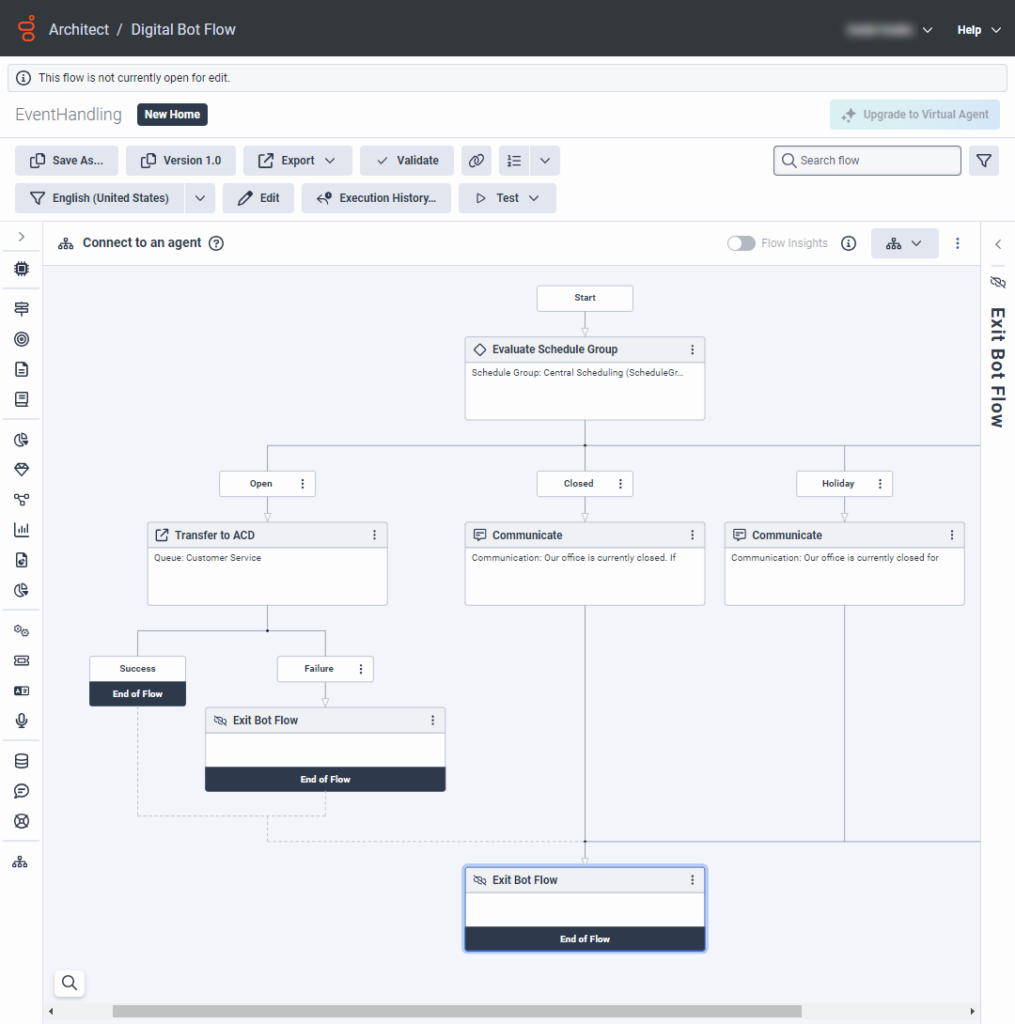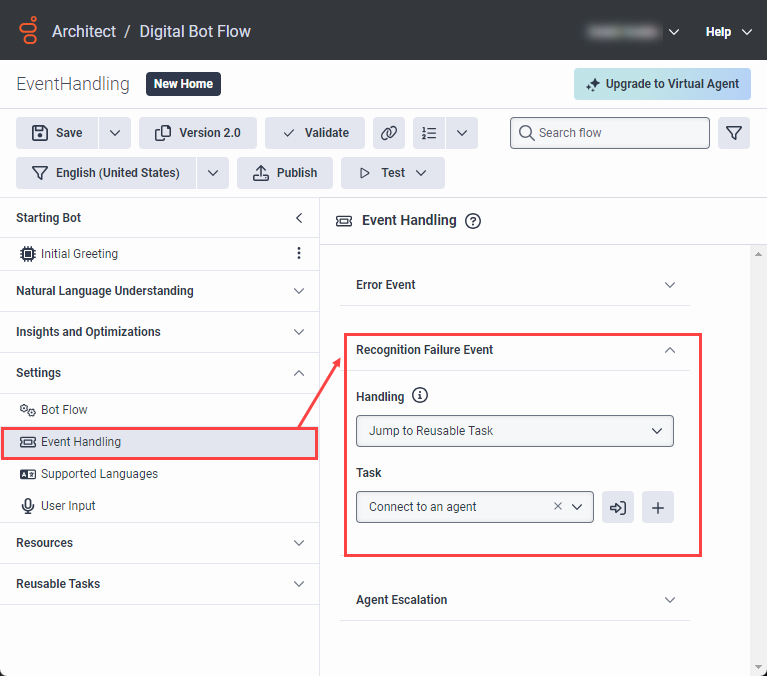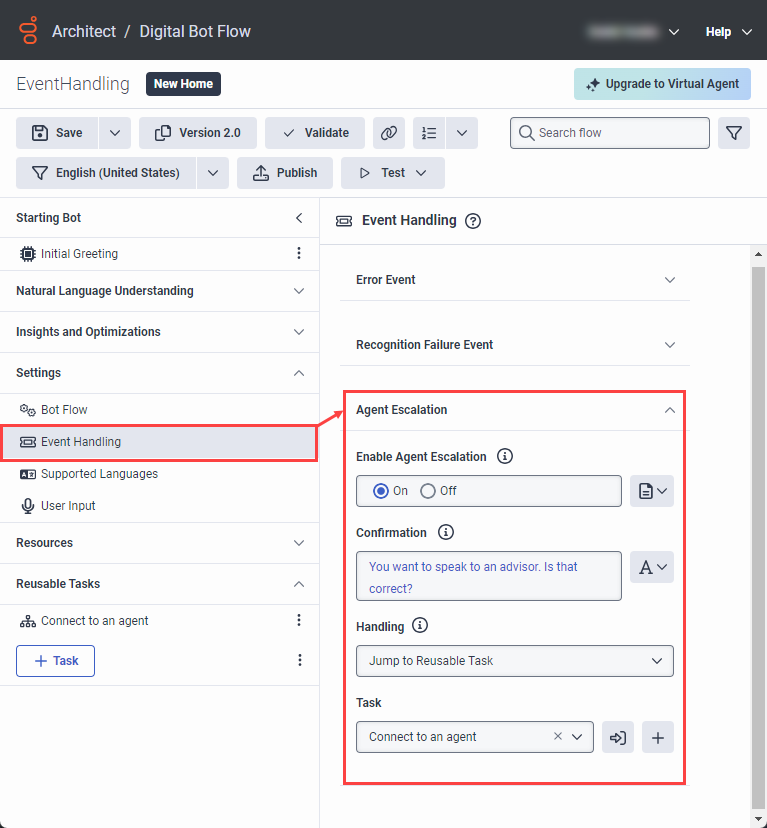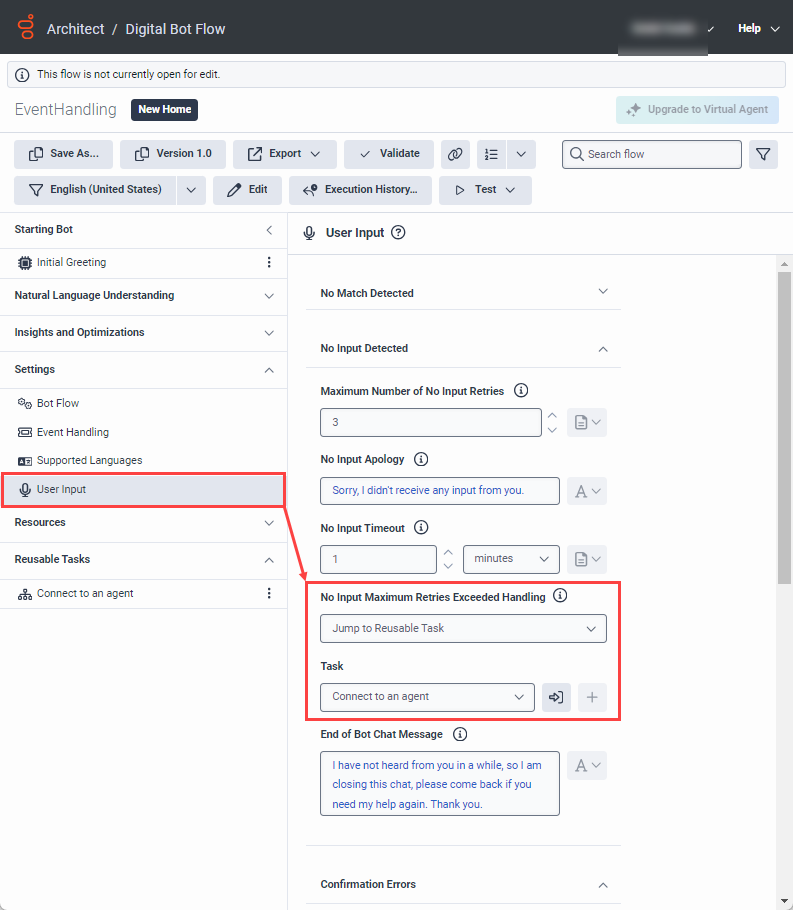音声およびデジタルボットフローの再利用可能なタスクにジャンプする
Architect の音声フローとボット フローを構成して、フローがエージェントにインタラクションを転送する前に特定のアクションを実行するタスクを実行します。また、ボットが認識エラーに遭遇したときや、顧客がエージェントとの会話を要求したときの動作を決定する再利用可能なタスクを使用することもできます。このオプションを使用すると、次のようなアクションを使用できます。スケジュールグループを評価するまたはACDへの転送転送前にキューの可用性を評価します。実装する場合再利用可能なタスクにジャンプ音声またはデジタル ボット フローでアクションを実行すると、フローの動作をどのように適応させるかをより細かく制御し、対話の自動化を改善し、エージェントの引き継ぎ中に発生する可能性のある遅延を最小限に抑えることができます。
- 運用スケジュールグループを評価する:再利用可能なタスクを追加し、それを使用して営業時間、休業時間、休日スケジュール、緊急スケジュールなどのスケジュール グループのステータスを評価します。
- イベント処理動作:ボットが顧客の返信を認識しない場合、または顧客がエージェントへの対話のエスカレーションを要求した場合に、再利用可能なタスクを指定します。
- (デジタルボットフローのみ)ユーザー入力:ボットが顧客の入力を判断するための最大試行回数を超えた場合に、再利用可能なタスクを指定します。
転送前に運行スケジュールを確認する音声ボットまたはデジタルボットの再利用可能なタスクを作成します。
この例では、Genesys Cloud にオープン、クローズ、休日スケジュールを含むスケジュール グループが設定されていることを前提としています。スケジュールグループの作成方法の詳細については、運用スケジュールグループを作成する。
- 音声またはデジタルボットフローを作成するまたは既存のものを開きます。
- 再利用可能なタスクの下で、タスク。
- タスクの名前を変更します。例えば、 "エージェントに接続する。」または、デフォルト名を変更せずにそのままにしておきます。
- ツールボックスから、論理的メニューからドラッグしてスケジュールグループの評価開始パスの下のアクション。
- アクションの名前を変更するか、デフォルト名を変更せずにそのままにします。
- [スケジュール グループ] で、適切な既存のスケジュール グループを選択します。
- 評価スケジュール グループのオープン パスを構成します。
- ツールボックスから、移行メニューからドラッグしてACDへの転送開くパスの下のアクション。
- アクションの名前を変更するか、デフォルト名を変更せずにそのままにします。
- [キュー] で、アクションを転送する適切なキューを選択します。
- 「転送前通信」で、フローがインタラクションの転送を試みる前にユーザーに表示するプロンプト テキストを追加します。たとえば、「少々お待ちください。担当者におつなぎします。」
- 「転送失敗時の通信」で、転送アクションが失敗したときにユーザーに表示するプロンプト テキストを追加します。たとえば、「エージェントに転送することはできません。」
- ツールボックスから、切断メニューからドラッグしてボットフローの終了アクションACD の失敗パスへの転送の下。
- 評価スケジュール グループのクローズ パスを構成します。
- ツールボックスから、通信するメニューからドラッグして通信するアクション閉じたパスの下。
- アクションの名前を変更するか、デフォルト名を変更せずにそのままにします。
- [通信] で、スケジュール グループのクローズ時間中に転送アクションが発生したときにユーザーに表示するプロンプトを追加します。たとえば、「弊社のオフィスは現在閉鎖中です。緊急の場合は、317-555-1212 までお電話でご連絡ください。」
- 評価スケジュール グループの休日パスを構成します。
- ツールボックスから、通信するメニューをクリックし、[通信] アクションを [閉じたパス] の下にドラッグします。
- アクションの名前を変更するか、デフォルト名を変更せずにそのままにします。
- [通信] で、スケジュール グループのクローズ時間中に転送アクションが発生したときにユーザーに表示するプロンプトを追加します。たとえば、「弊社のオフィスは現在休業しており、1 月 3 日に営業を再開します。オフィスが再開したらもう一度お試しください。」
- ツールボックスから、切断メニューからドラッグしてボットフローの終了休業および休日パスの下のアクション。
- フローを検証し、保存または公開します。
音声またはデジタルボットが認識に失敗した場合に従う再利用可能なタスクを指定します
ボットが顧客の返信を認識しない場合のイベント処理動作の再利用可能なタスクを設定します。イベント処理設定の詳細については、以下を参照してください。デフォルトのイベント処理動作を設定する。
- ボット フローを作成するか、既存のボット フローを開きます。
- 設定で、イベント処理。イベント処理構成ビューが開きます。
- 認識失敗イベントの下にある取り扱いリストと選択再利用可能なタスクにジャンプ。セクションが「処理」から「タスク」に変わります。
- タスクの下で、エージェントに接続する再利用可能なタスク。注記: または、次のいずれかの手順を実行することもできます。
- 選択したタスクを表示または編集するには、タスクへ移動。
- 新しい再利用可能なタスクを作成するには、新しいタスクを作成仕様に応じてタスクを構成します。
- 「後続の認識失敗」で、次のいずれかのオプションを選択します。
- フローから抜け出す(デフォルト):認識失敗イベントが 2 回目に発生すると、ボットはフローを終了します。再利用可能なタスクは 1 回だけ実行されます。
- タスクを実行:ボットは、後続のすべての認識失敗イベントに対して再利用可能なタスクを実行し続けます。
- フローを検証し、保存または公開します。
音声またはデジタルボットがエージェントのエスカレーションに遭遇したときに従う再利用可能なタスクを指定します
エージェント エスカレーションは、この動作を捕捉する特別な意図がなくても、エージェントと話したいという顧客の好みを自動的に検出します。詳細については、音声およびデジタルボットフローにおけるエージェントのエスカレーション。 顧客がエージェントへの対話のエスカレーションを要求したときに、イベント処理動作を再利用可能なタスクに設定します。イベント処理設定の詳細については、デフォルトのイベント処理動作を設定する。
AgentRequestedByUser終了理由。- ボット フローを作成するか、既存のボット フローを開きます。
- 設定で、イベント処理。イベント処理構成ビューが開きます。
- エージェントエスカレーションの下にある取り扱いリストと選択再利用可能なタスクにジャンプ。
- クリックタスクリストして選択エージェントに接続する再利用可能なタスク。注記: または、次のいずれかの手順を実行することもできます。
- 選択したタスクを表示または編集するには、タスクへ移動。
- 新しい再利用可能なタスクを作成するには、新しいタスクを作成仕様に応じてタスクを構成します。
- フローを検証し、保存または公開します。
デジタルボットが顧客からの応答を検出しない場合は、再利用可能なタスクを指定します。
ボットが最大再試行回数を超えた後にユーザーが入力を行わない場合のボットの動作を指定します。有効にすると、最大入力パスなし現在のアクションでその設定が設定されている場合は、その設定がこの設定よりも優先されます。チャットを開いたままにするか、やり取りを切断するか、ボット フローを終了するか、再利用可能なタスクにジャンプするかを選択できます。ユーザー入力設定の詳細については、ボットフローのユーザー入力を設定する。
- 設定で、ユーザー入力。
- 「入力が検出されませんでした」の下にある入力なし 最大再試行回数超過処理リストと選択再利用可能なタスクにジャンプ。
- タスクの下で、エージェントに接続する再利用可能なタスク。注記: または、次のいずれかの手順を実行することもできます。
- 選択したタスクを表示または編集するには、タスクへ移動。
- 新しい再利用可能なタスクを作成するには、新しいタスクを作成仕様に応じてタスクを構成します。
- フローを検証し、保存または公開します。